- Contactar potenciais clientes após uma campanha de convite inicial: o caso de um convite não aceite
- Adiciono os meus contactos “pendentes” a uma sequência Orion
- Elimino os convites pendentes e envio novos convites
- Como é que faço o seguimento das pessoas que não responderam à minha mensagem?
- O que devo fazer com os clientes potenciais interessados após uma campanha?
- Como posso interpretar os meus resultados utilizando painéis de controlo?
- Conclusão
Você seguiu todos os passos que o ajudaram a começar no Waalaxy, e agora você está se perguntando: o que eu faço com meus leads após a minha primeira campanha? Como é que eu lido com os meus contactos? Como faço o acompanhamento? Como interpreto os resultados?
Se está a fazer todas estas perguntas a si próprio, veio ao sítio certo. 🌴
Contactar potenciais clientes após uma campanha de convite inicial: o caso de um convite não aceite
Executou uma campanha com uma fase deconvite. Agora quer enviar uma mensagem aos potenciais clientes que convidou. Mas há um problema: alguns destes potenciais clientes não aceitaram oconvite (não podemos saber se simplesmente recusaram ou não aceitaram), têm o estado “Waiting” no Waalaxy, pelo que não lhes pode enviar uma mensagem. Isto deve-se ao facto de o LinkedIn só permitir o envio de mensagens a pessoas a quem se está ligado.
Então, o que fazer com estes potenciais clientes depois de uma campanha inicial?
Adiciono os meus contactos “pendentes” a uma sequência Orion
No Waalaxy, a maioria das sequências exige que o potencial cliente esteja ligado, ou pelo contrário, não ligado, o que significa que se o seu potencial cliente tiver um estado “Waiting”, bem, ele simplesmente não pode entrar na campanha. Isto é particularmente verdadeiro para as campanhas de mensagens.
Para contactar um potencial cliente com o estado “Waiting”, a solução consiste em incluí-lo numa sequência “Orion”:
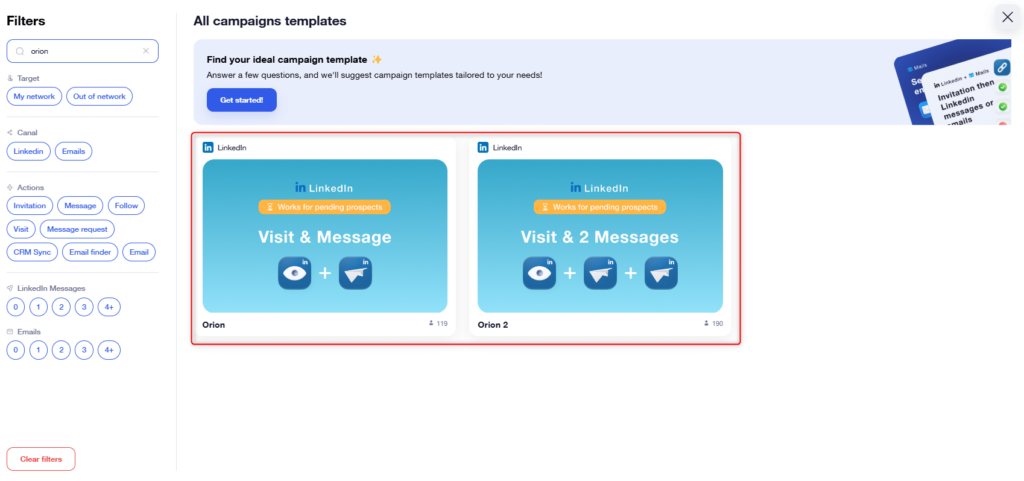
Orion e Orion 2 são de particular interesse neste caso, uma vez que são as únicas sequências no Waalaxy que permitem integrar pistas “Waiting”.
Passo 1: Filtro os meus potenciais clientes na campanha anterior
O primeiro passo é ir à primeira campanha de convite e filtrar os potenciais clientes que não aceitaram o convite. Para tal, vá à secção “Detalhes” da campanha, clique na seta “Terminou a campanha” e depois em “Não aceitou o convite”:
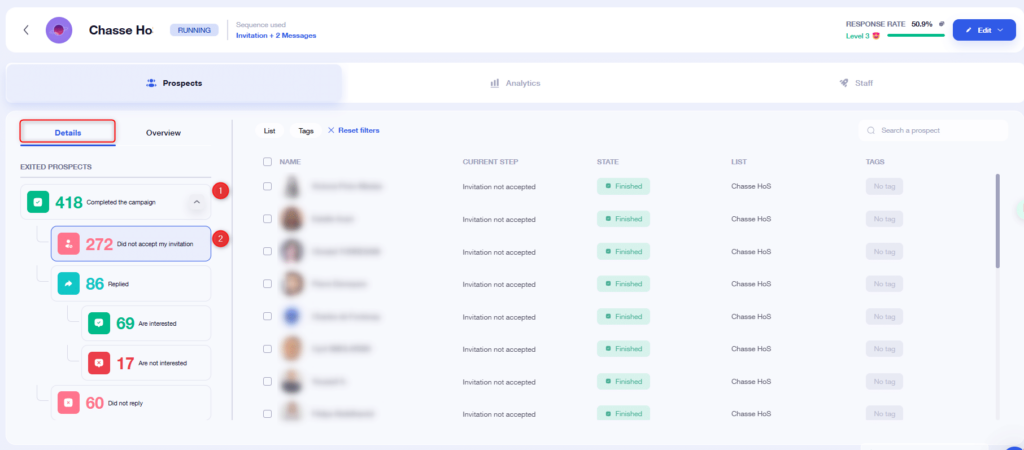
Em seguida, adicione uma etiqueta a estas perspectivas, por exemplo “Orion”, ou “para relançar”:

Passo 2: Adiciono os meus potenciais clientes a uma nova campanha a partir da minha lista Waalaxy
Agora que etiquetou os seus potenciais clientes, vá à sua lista e filtre-os utilizando a etiqueta (1), selecione-os (2) e inicie uma nova campanha (3) :
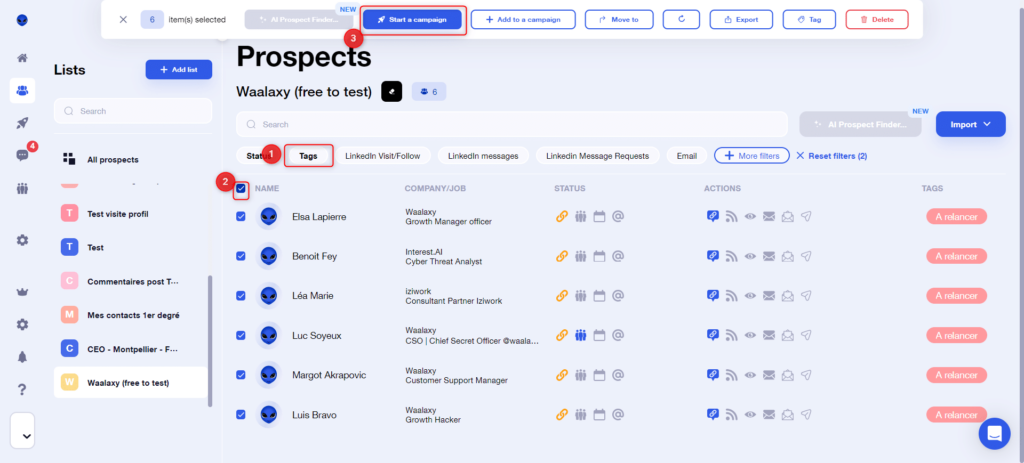
Clique em “Todos os modelos de campanha:
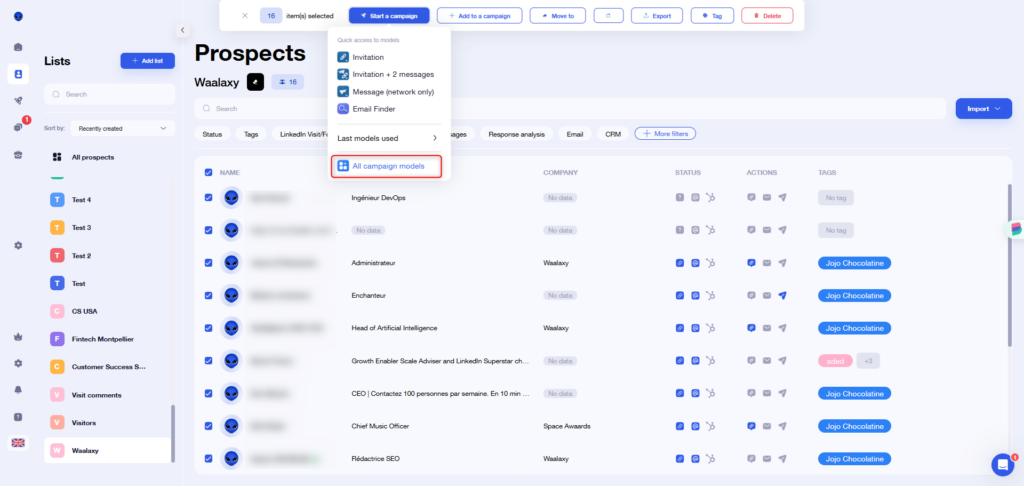
Escreva “Orion” na barra de pesquisa:
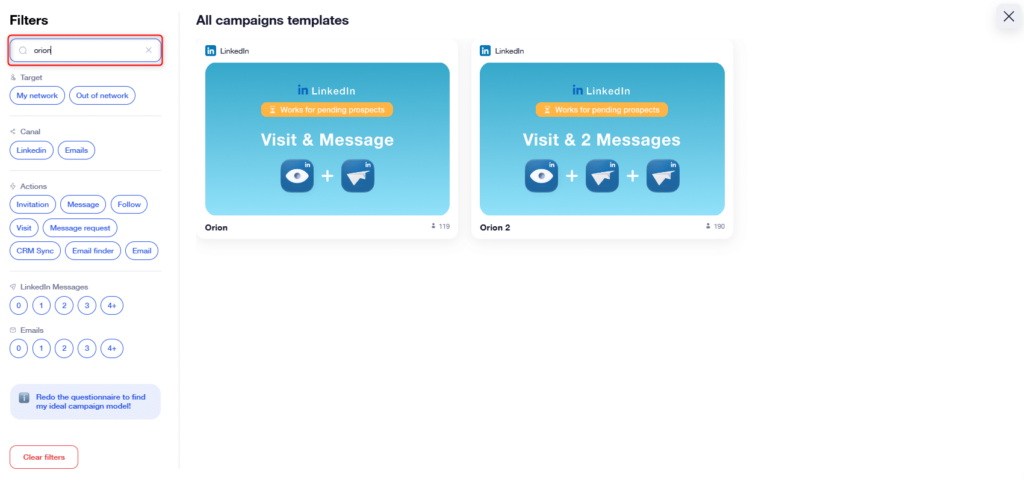
Se desejar enviar uma mensagem, selecione “Orion”, se desejar enviar 2 mensagens, selecione “Orion 2”.
Etapa 3: Configurar a minha campanha
Depois de ter selecionado a sequência, pode passar à configuração da campanha, escrevendo o conteúdo da(s) mensagem(ns) que será(ão) enviada(s).

Você também pode definir o atraso, que é o tempo que Waalaxy vai esperar para o cliente em potencial aceitar o seu convite antes de removê-lo da campanha (definido para 15 dias por padrão).
Passo 4: Eu lanço minha campanha
Tudo o que tem de fazer agora é clicar em “Launch”:
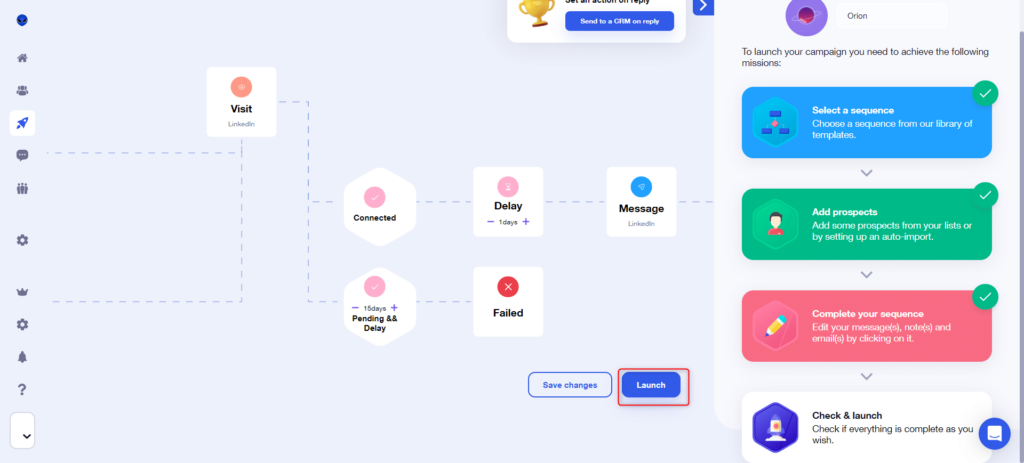
E já está! O perfil do seu potencial cliente será visitado. Se estiverem ligados, receberão a mensagem, se estiverem “Waiting”, ser-lhes-á enviado um prazo de 15 dias (ou outro, se o tiver modificado). Se ao fim de 15 dias ainda estiverem à espera, sairão da campanha em “Failure”, caso contrário receberão a(s) mensagem(ns) de que estavam à espera 😊.
Elimino os convites pendentes e envio novos convites
Embora não seja o que recomendamos (pode parecer um pouco “insistente” para enviar um novo convite), é perfeitamente possível eliminar os convites pendentes para enviar novos convites. Explicarei os passos a seguir!
Passo 1: Elimino os convites pendentes
Você pode clicar na lixeira 🗑️, logo abaixo da foto do seu perfil na página inicial do Waalaxy. De seguida, terá de escolher uma data e eliminar todos os convites enviados antes dessa data:

Passo 2: Identifico os potenciais clientes que quero acompanhar
Para o fazer, vá para a sua campanha anterior e filtre , como antes, nos “Detalhes” da campanha:
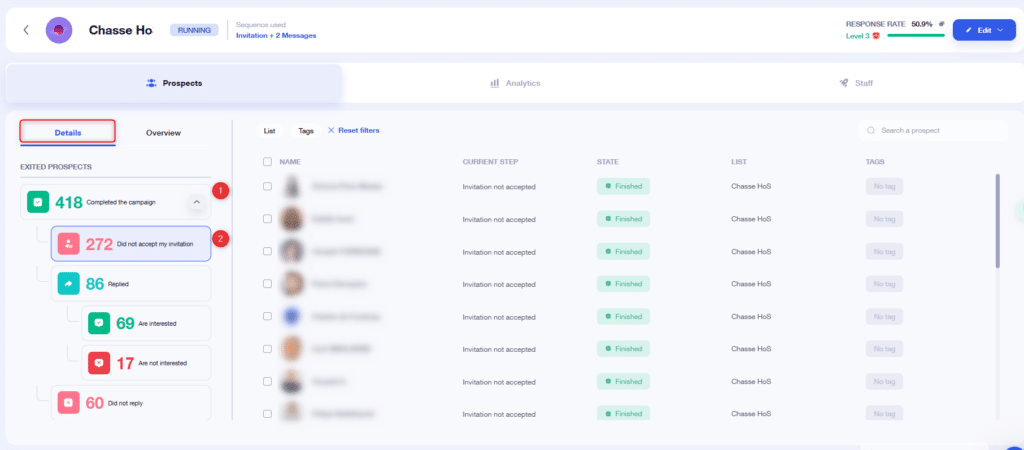
Em seguida, adicione uma etiqueta :

⚠️ O LinkedIn impõe um prazo de três semanas para o envio de um novo convite após a eliminação de um convite pendente. Em nome da vossa tag, convido-vos, portanto, a indicar a data até à qual terão de reenviar estes potenciais clientes. Se forem adicionados a uma campanha de convites antes dessa data, serão enviados com um erro 🔴.
Etapa 3: adiciono esses clientes potenciais a uma campanha de visitas
Terá de criar uma nova campanha de visitas. Na fase de seleção dos clientes potenciais, pode filtrar a sua lista utilizando a etiqueta adicionada na etapa 2, para adicionar os clientes potenciais cujoconvite pendente acaba de ser eliminado.
Esta visita permite-lhe atualizar o estado da ligação para “Não ligado”.
Também pode fazer isto manualmente, para cada potencial cliente, da seguinte forma:
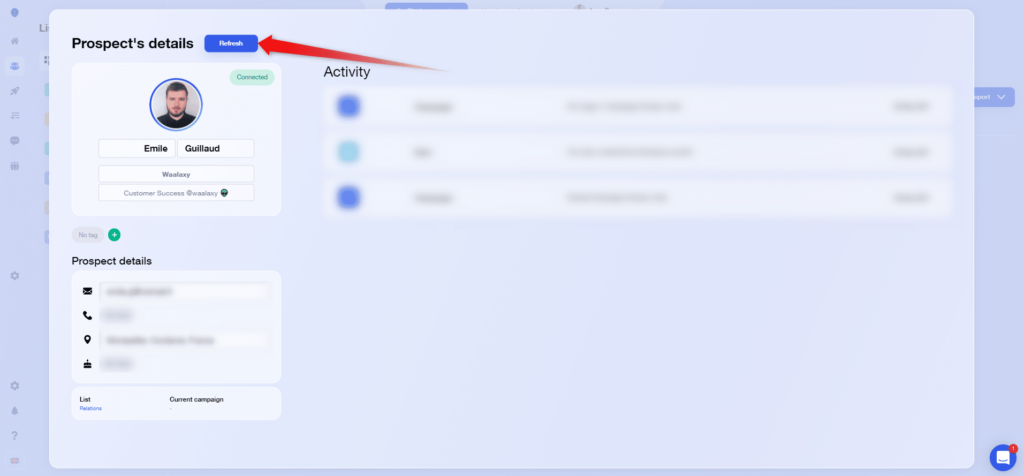
Passo 4: Adiciono potenciais clientes à nova campanha de convites
O período de 3 semanas já terminou? Chegou o momento de adicionar esses clientes potenciais a uma nova campanha de convite, ainda filtrando com a etiqueta adicionada na etapa 2.
E pronto! Os seus potenciais clientes receberão em breve um novo convite 👌.
Como é que faço o seguimento das pessoas que não responderam à minha mensagem?
Fez uma campanha enviando uma ou mais mensagens, mas tem potenciais clientes que não responderam. Eles já terminaram a campanha e gostaria de os contactar novamente. Como é que isso pode ser feito?
Passo 1: Identifico os potenciais clientes que não responderam
Não podia ser mais simples. Vá para a campanha, depois para “Detalhes” e filtre os potenciais clientes com “Não respondeu”:
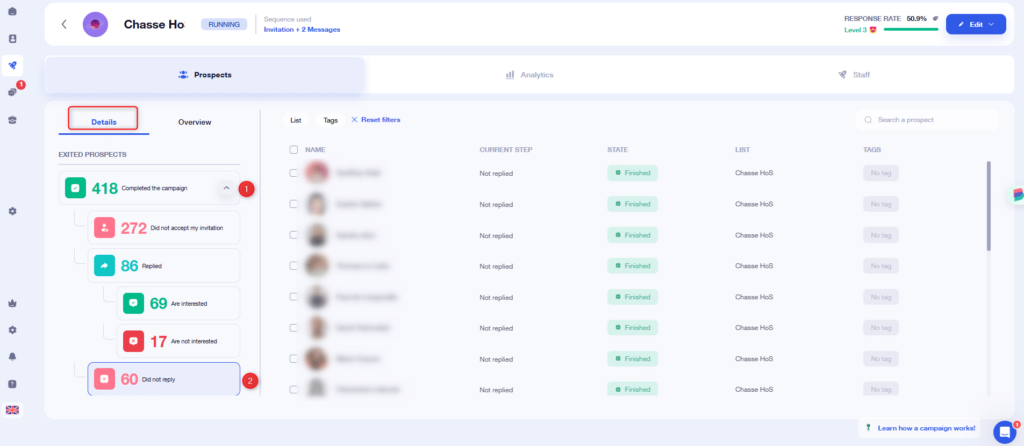
Tem então uma seleção de potenciais clientes que receberam todas as mensagens da sua campanha, mas que não lhes deram seguimento. Pode então marcá-los com “A relançar”, por exemplo, como descrito acima.
Passo 2: Selecciono os potenciais clientes e adiciono-os a uma campanha
Agora, vá às suas listas e filtre-as com a etiqueta que acabou de adicionar. Pode agora seleccioná-los e clicar em “Iniciar uma campanha” e, em seguida, selecionar “Mensagem” no menu pendente:
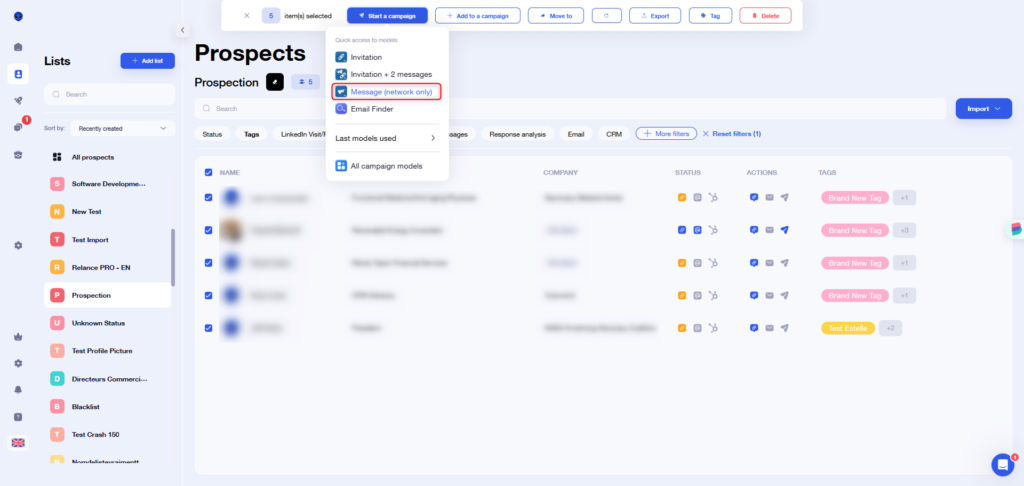
Se quiser enviar várias mensagens, o processo é o mesmo, exceto que terá de clicar em “Todos os modelos de campanha” e procurar a sequência que inclui o número desejado de mensagens com filtros.
Passo 3: Configuro e lanço a minha campanha
Uma vez escolhida a sequência, só falta definir os parâmetros, escrevendo o conteúdo da(s) mensagem (ns) que pretende enviar, bem como o intervalo entre cada uma delas. E finalmente: clique em “Launch”. E já está 😎. Os seus potenciais clientes receberão em breve uma nova mensagem.
Temos um recurso de segurança que impede que você envie a mesma mensagem várias vezes para clientes em potencial que já a receberam (prático, não é?). Esta segurança baseia-se no modelo da mensagem e não no seu conteúdo. Por outras palavras, se alterar apenas o conteúdo da mensagem, esta será considerada como uma mensagem já enviada e, por conseguinte, não será enviada.
Para contactar os potenciais clientes a quem já enviou uma mensagem, terá de criar um novo modelo de mensagem 👽.
O que devo fazer com os clientes potenciais interessados após uma campanha?
Identificar os potenciais clientes interessados
Esta é a primeira etapa da organização da sua estratégia de prospeção: identificar os seus potenciais clientes.
Por “hot leads”, entendemos os potenciais clientes que se tornaram clientes graças às suas campanhas Waalaxy. Tornaram-se potenciais clientes porque falou com eles, responderam às suas mensagens, fazem agora parte da sua rede.
Integrámos uma IA na Waalaxy que analisa a resposta dos seus potenciais clientes e diz-lhe se eles estão interessados ou não. Ao aceder aos detalhes, pode aceder aos potenciais clientes que responderam e filtrá-los clicando em“Não interessado” ou “Interessado“:
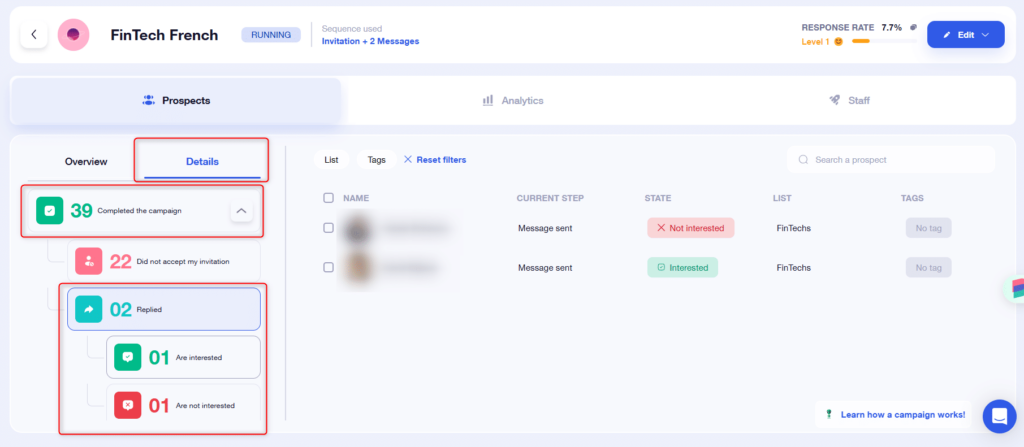
Pode simplesmente utilizar o exemplo acima para marcar as pessoas que estão interessadas nesta campanha.
Em alternativa, a partir das suas listas, tem também um filtro “Análise de respostas” que lhe permite filtrar de acordo com este critério:
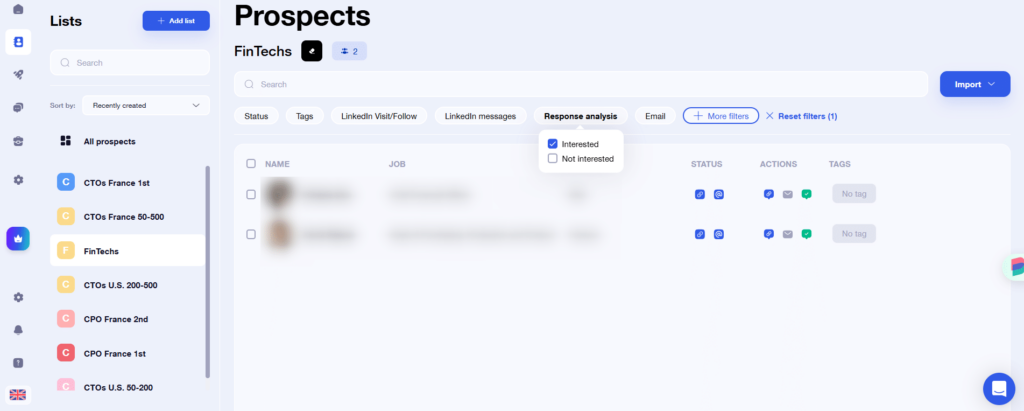
Exportar os meus contactos potenciais para CSV
Quer processar os seus contactos manualmente? É para isso que serve aexportação CSV!
A partir da sua lista, filtre ou marque os potenciais clientes em causa e, em seguida, exporte-os :

Exportar os meus contactos quentes para o meu CRM
Waalaxy permite que você exporte seus leads para o seu CRM, seja nativamente, para HubSpot e noCRM, ou usando webhook e uma ferramenta de integração como Zapier para todos os outros. Para fazer isso, você precisa adicioná-los a uma campanha usando uma etapa de sincronização de CRM.
Exportar automaticamente todas as pessoas que respondem às suas mensagens para o seu CRM pessoal
A diferença entre esta secção e a anterior é que aqui vamos configurar uma campanha que transferirá automaticamente todos os potenciais clientes que responderem às suas mensagens para o seu CRM pessoal, quer nativamente quer através do Zapier.
Todo o processo para fazer isso está detalhado neste artigo.
Como posso interpretar os meus resultados utilizando painéis de controlo?
Você tem vários painéis no Waalaxy. Um global, que pode ser visualizado a partir da página inicial, mostrando os resultados de todas as campanhas combinadas:
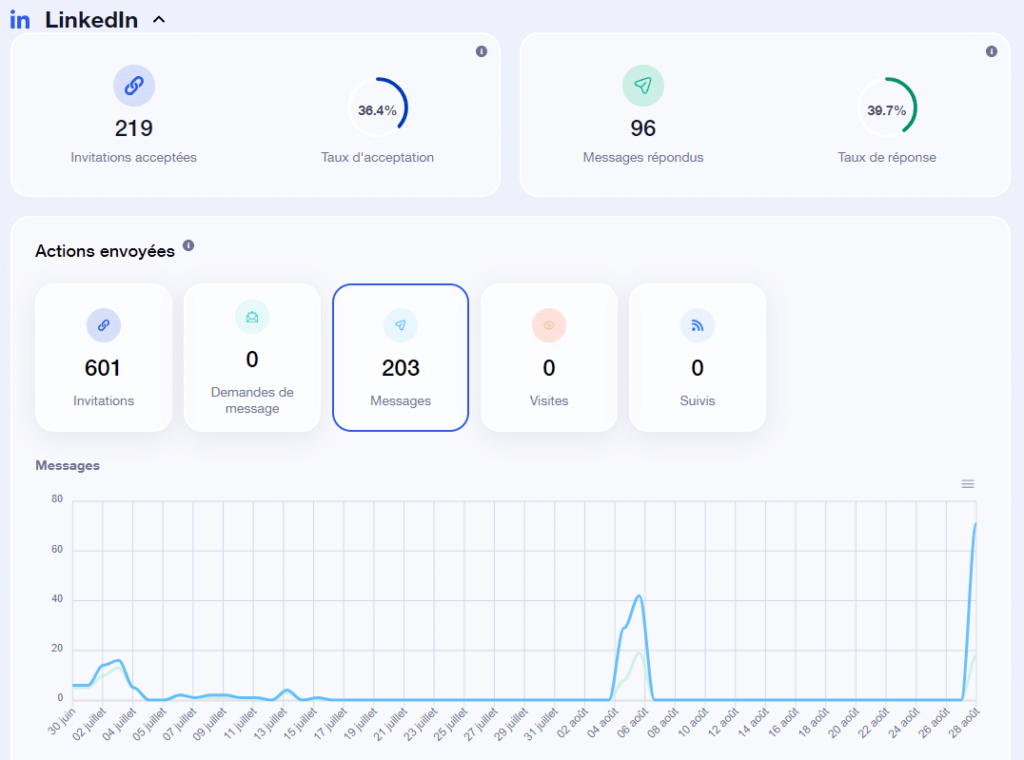
E um painel de controlo específico para cada campanha, que pode ser visualizado no separador “ Statistics” da sua campanha:
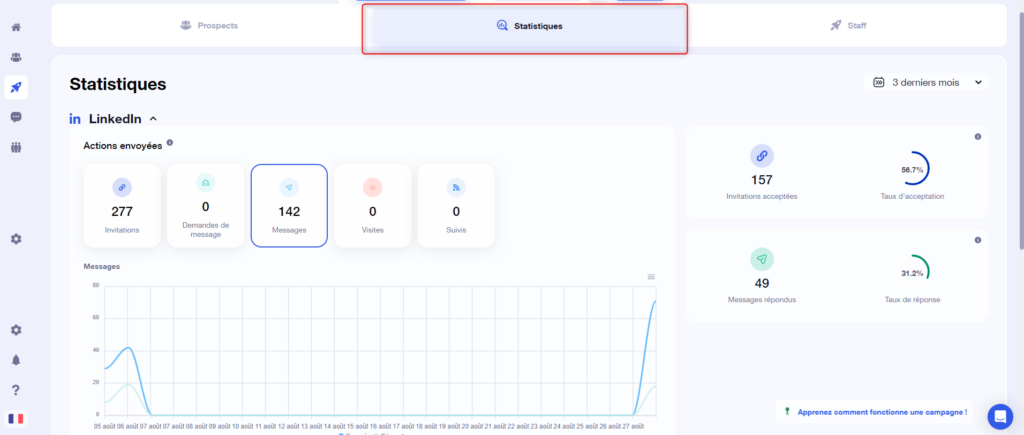
Escrevemos um artigo completo que o ajudará a analisar os vários indicadores de desempenho no Waalaxy, por isso não hesite em dar uma vista de olhos em 👁️.
Conclusão
E é tudo! Agora já sabe o que fazer com os seus potenciais clientes após uma campanha inicial. Agora cabe-lhe a si decidir se é ou não uma boa ideia segui-los e, em seguida, passar a uma velocidade superior para converter os seus contactos em clientes 😎








